Excel에서 모든 셀의 시작 또는 끝에 텍스트를 추가하는 방법은?
때때로 선택된 범위 내 모든 셀에 동일한 특정 텍스트를 앞에 추가하거나 뒤에 추가해야 할 때가 있습니다. 각 셀에 수동으로 이를 수행하는 것은 매우 번거롭고 시간이 많이 걸릴 수 있습니다. 다행히도 이를 더 효율적으로 수행할 수 있는 몇 가지 간단한 방법이 있어 선택된 범위 내 모든 셀의 시작 또는 끝에 동일한 텍스트를 추가할 수 있습니다.
 |
플래시 필을 사용하여 모든 셀의 시작/끝에 텍스트 추가
Excel의 플래시 필은 패턴을 감지하면 데이터를 자동으로 채우는 스마트 도구입니다. 이 기능은 원하는 출력의 예시가 있을 때 셀에 텍스트를 추가하는 데 특히 유용합니다.
예를 들어 열 A의 이름 앞에 "Dr. "를 추가해야 한다고 가정해 보겠습니다. 플래시 필을 사용하여 이를 수행하는 방법은 다음과 같습니다:
- 데이터가 열에 있고 다음 열이 비어 있는지 확인하세요.

- 다음 열의 첫 번째 셀에 "Dr. "를 추가한 첫 번째 예를 입력하고 Enter를 누르세요.

- Ctrl + E를 누르세요. Ctrl + E 열의 나머지 셀을 자동으로 채우기 위해 "Dr. " 이름 앞에 추가됩니다.
팁: 리본 인터페이스를 사용하여 Excel 작업을 수행하는 것을 선호하는 경우, 리본의 데이터 탭을 클릭한 다음 플래시 필을 선택하여 동일한 결과를 얻을 수 있습니다.
참고: 이름 뒤에 특정 텍스트를 추가하여 인사부를 나타내는 ", HR"을 추가하려면 동일한 접근 방식을 사용할 수 있습니다:
수식을 사용하여 모든 셀의 시작/끝에 텍스트 추가
셀의 시작 또는 끝에 특정 텍스트나 문자를 쉽게 삽입하려면 Excel 수식을 사용하여 셀 참조와 지정된 문자열을 연결할 수 있습니다. 예를 들어 열 A의 이름 앞에 "Class A: "를 추가해야 한다고 가정해 보겠습니다. 이를 수행하는 방법은 다음과 같습니다:
- 이름 앞에 "Class A: "가 추가된 첫 번째 이름을 출력할 셀을 선택하세요.

- 선호에 따라 다음 수식 중 하나를 입력하고 Enter를 누르세요. Enter 첫 번째 결과를 확인하세요(여기서는 첫 번째 수식을 예로 사용하겠습니다):
="Class A: "&A2=CONCATENATE("Class A: ", A2)=CONCAT("Class A: ", A2)팁: 이 수식에서 "Class A: "는 이름에 추가된 접두사이며, A2는 수정하려는 이름이 포함된 첫 번째 셀입니다. "Class A: "를 대체하고 A2를 조정하여 특정 요구에 맞게 조정할 수 있습니다.
- 이 수식을 적용할 셀로 채우기 핸들을 아래로 드래그하세요.

참고:
- 간단히 하기 위해 추가할 텍스트를 특정 셀(예: E2)에 넣고 두 셀을 결합하세요. 팁: 추가된 텍스트의 셀 주소는 수식을 아래로 복사할 때 변경되지 않도록 $ 기호로 잠겨 있습니다.

- 셀의 기존 내용 끝에 텍스트를 추가하려면 셀의 기존 내용 끝에 텍스트를 추가하려면수식 구조를 반대로 하세요. 예를 들어 셀 A2의 내용 끝에 "- Class A"를 추가하려면 아래 수식 중 하나를 사용하세요:
=A2&" - Class A"=CONCATENATE(A2, " - Class A")=CONCAT(A2, " - Class A")
AI를 사용하여 모든 셀의 시작/끝에 텍스트 추가
Kutools for Excel의 AI 도우미 기능은 스마트 데이터 처리에서 큰 도약을 이룬 기능입니다. 인공지능을 활용하여 요청을 분석하고 간단한 명령으로 복잡한 작업을 수행합니다.
선택한 셀에 "Dr. "와 같은 텍스트를 추가하려면 셀을 선택하고 Kutools > AI 도우미를 클릭한 다음 Kutools AI 도우미에게 "모든 선택된 셀 앞에 "Dr. " 추가"라고 말하세요. 즉시 이해하고 실행 버튼을 표시합니다. 클릭하면 변경 사항이 즉시 적용됩니다.
참고:
- 결과가 예상과 다르고 변경 사항을 되돌리고 싶다면 불만족 버튼을 클릭하여 작업을 되돌리세요.
- 텍스트를 모든 선택된 셀의 끝에 "AA"와 같이 추가하려면 요청을 "모든 선택된 셀 뒤에 "AA" 추가 "로 조정하세요.
- AI 도우미 유틸리티에 액세스하고 싶으신가요? 지금 Kutools for Excel을 다운로드하세요! 이 외에도 Kutools는 300+개의 다른 기능을 제공하며 30일 무료 체험을 제공합니다. 기다리지 말고 오늘 시도해보세요!
VBA를 사용하여 모든 셀의 시작/끝에 텍스트 추가
이 섹션에서는 선택된 범위 내 모든 셀의 시작 또는 끝에 지정된 텍스트를 직접 추가하는 간단한 VBA 방법을 탐색합니다.
- 모든 셀의 시작 또는 끝에 지정된 텍스트를 추가할 범위(들)를 선택하세요.
- Excel에서 Alt + F11 키를 눌러 Microsoft Visual Basic for Applications 창을 엽니다.
- 클릭 삽입 > 모듈을 클릭하고 다음 VBA 코드를 모듈 창에 붙여넣으세요. 모듈 창.
- VBA: 셀의 시작에 지정된 텍스트 추가
Sub PrependToSelectedCells() Dim c As Range For Each c In Selection If c.Value <> "" Then c.Value = "EXCL-" & c.Value Next End Sub참고: 이 코드는 선택된 모든 셀 앞에 "EXCL-"을 추가합니다. 워크시트에 적용하기 전에 코드에서 이 샘플 텍스트를 실제로 필요한 텍스트로 바꾸세요.
- VBA: 셀의 끝에 지정된 텍스트 추가
Sub AppendToSelectedCells() Dim c As Range For Each c In Selection If c.Value <> "" Then c.Value = c.Value & "-XS" Next End Sub참고: 이 매크로는 선택된 각 셀의 내용에 "-XS"를 추가합니다. 워크시트에서 매크로를 실행하기 전에 셀 내용에 추가할 특정 접미사로 "-XS"를 바꾸세요.
- VBA: 셀의 시작에 지정된 텍스트 추가
- F5 키를 눌러 매크로를 실행하세요.
결과
첫 번째 VBA를 실행하면 선택된 모든 셀의 내용 앞에 "EXCL-" 값이 추가됩니다.

두 번째 VBA를 실행하면 선택된 모든 셀의 내용 뒤에 "-XS" 값이 추가됩니다.

- 셀 내용 앞에 텍스트를 추가하고 다음 열에 배치:

Sub PrependToRightOfSelectedCells() Dim c As Range For Each c In Selection If c.Value <> "" Then c.Offset(0, 1).Value = "EXCL-" & c.Value Next c End Sub - 셀 내용 뒤에 텍스트를 추가하고 다음 열에 배치:

Sub AppendToRightOfSelectedCells() Dim c As Range For Each c In Selection If c.Value <> "" Then c.Offset(0, 1).Value = c.Value & "-XS" Next c End Sub
Kutools for Excel을 사용하여 모든 셀의 시작/끝에 텍스트 추가
Kutools for Excel의 텍스트 추가 도구는 여러 선택 범위의 각 셀 시작 또는 끝에 지정된 텍스트를 효율적으로 처리하도록 설계되었습니다. 또한 이 도구는 다음과 같은 더 세부적인 작업에서도 뛰어납니다:
|  |
Kutools for Excel을 설치한 후 지정된 텍스트를 추가할 하나 이상의 범위를 선택하고 Kutools > 텍스트 > 텍스트 추가를 클릭하세요. 텍스트 추가 대화 상자에서 다음과 같이 하세요:
- 추가할 텍스트를 입력하세요.
- 텍스트를 배치할 원하는 옵션을 선택하세요. 미리보기 창에서 결과를 미리 볼 수 있습니다.
- 확인을 누르세요.
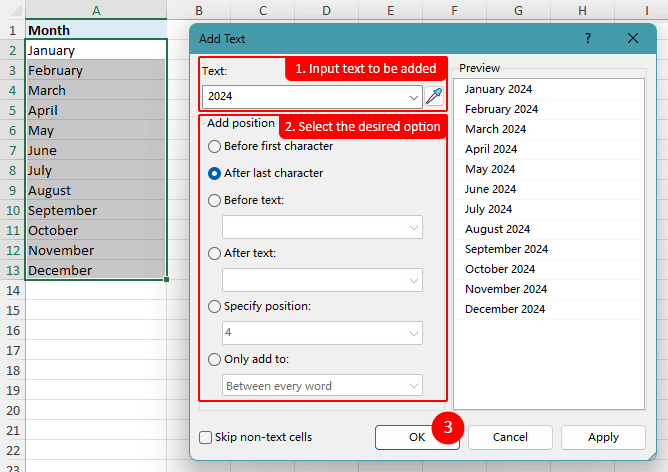
- 제공된 스크린샷에서 "2024"가 텍스트 상자에 입력되었고 마지막 문자 뒤에 옵션이 선택되었습니다. 선택한 범위에 변경 사항을 적용하기 전에 각 셀에 텍스트가 어떻게 나타나는지 미리 볼 수 있습니다.
- 텍스트가 아닌 셀 무시 옵션을 선택하면 도구는 비텍스트 콘텐츠가 포함된 셀에 지정된 텍스트를 추가하지 않습니다.
참고: 텍스트 추가 유틸리티에 액세스하고 싶으신가요? 지금 Kutools for Excel을 다운로드하세요! 이 외에도 Kutools는 300+개의 다른 기능을 제공하며 30일 무료 체험을 제공합니다. 기다리지 말고 오늘 시도해보세요!
사용자 정의 서식을 사용하여 모든 셀의 시작/끝에 시각적으로 텍스트 추가
Excel의 사용자 정의 서식은 셀의 원래 내용을 실제로 변경하지 않고 셀 표시를 시각적으로 수정할 수 있는 강력한 기능입니다. 계산에 방해가 되지 않으면서 해석에 필수적인 단위나 식별자를 추가하는 데 특히 유용합니다.
예를 들어 무게를 나타내는 숫자 열이 있고 계산 목적을 위해 실제 숫자를 변경하지 않고 각 숫자에 단위 "kg"를 추가하여 표시하려고 합니다. 아래 단계를 따르세요:
- 무게가 포함된 셀을 선택하세요. 범위, 전체 열 또는 스프레드시트 내 특정 셀을 선택할 수 있습니다.

- Ctrl +1 키를 눌러 셀 형식 대화 상자를 엽니다. 또는 선택한 셀을 마우스 오른쪽 버튼으로 클릭하고 셀 형식 을 선택할 수 있습니다.
- 셀 형식 셀 형식 대화 상자에서 숫자 탭에서 다음을 수행하세요:
- 왼쪽의 범주 목록에서 사용자 정의를 선택하세요.
- 사용자 정의 아래의 유형 입력 상자에 다음 형식 코드를 입력하세요: #" kg". 그런 다음 샘플 상자에서 새 형식을 미리 보고 적용하기 전에 어떻게 보이는지 확인할 수 있습니다.
- 확인을 클릭하세요.

결과
이제 선택한 범위의 각 숫자가 "kg"가 추가되어 표시되며, 셀의 실제 값은 변경되지 않으므로 이러한 셀이 포함된 계산은 "kg" 텍스트 없이 순수한 숫자 데이터를 계속 사용합니다.
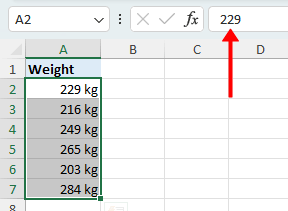
참고:
- 형식 코드 #" kg" 모든 숫자가 포함된 셀에 시각적으로 추가합니다. " kg" 모든 숫자가 포함된 셀에 시각적으로 추가합니다.
- 따옴표 안의 kg을 추가하려는 텍스트로 바꾸세요.
- 셀에 텍스트가 포함되어 있고 특정 텍스트를 추가하려면 형식 코드에서 # (숫자 기호)를 @ ("앳" 기호)로 바꾸세요.

- 셀의 시작에 시각적으로 텍스트를 추가하려면 형식 코드의 # 앞에 텍스트를 추가하세요. 예를 들어 형식 상자에 "text "#를 입력하면 모든 숫자 셀 앞에 "text "가 추가됩니다.
모든 셀의 N번째 문자 뒤에 텍스트 삽입
이 섹션에서는 각 셀의 N번째 문자 뒤에 특정 텍스트를 삽입하는 두 가지 방법을 탐색합니다: 하나는 REPLACE 수식을 사용하고 다른 하나는 다용도 도구를 사용하는 것입니다. 예를 들어5번째 문자 뒤에 하이픈(-)을 삽입하는 방법을 보여드리겠습니다.
REPLACE 수식을 사용하여 N번째 문자 뒤에 텍스트 삽입
REPLACE 함수를 사용하여 셀의 N번째 문자 뒤에 특정 텍스트나 문자를 삽입하려면 아래에 설명된 패턴을 따르겠습니다.
=REPLACE(cell, N+1,0, "text")
이 수식의 논리는 셀의 (N+1)번째 위치에서0(아무것도 아님) 문자를 "text"로 대체하는 것입니다. 예를 들어5번째 문자 뒤에 하이픈(-)을 삽입하려면 아래 수식을 사용하겠습니다:
=REPLACE(A2, 6, 0, "-")
Kutools for Excel을 사용하여 N번째 문자 뒤에 텍스트 삽입
Kutools for Excel의 텍스트 추가 기능을 적용하여 셀의 시작 또는 끝뿐만 아니라 셀 내 지정된 위치에도 지정된 텍스트를 추가할 수 있습니다.
5번째 문자 뒤에 하이픈(-)을 삽입하려면 하이픈을 삽입하려는 하나 이상의 범위를 선택하고 Kutools > 텍스트 > 텍스트 추가를 클릭하세요. 텍스트 추가 대화 상자에서 다음과 같이 하세요:
- 텍스트 상자에 하이픈(-)을 입력하세요.
- 지정된 위치 옵션을 선택하고5를 입력하여5번째 문자 뒤에 하이픈을 삽입하세요. 미리보기 창에서 결과를 미리 볼 수 있습니다.
- 확인을 누르세요.
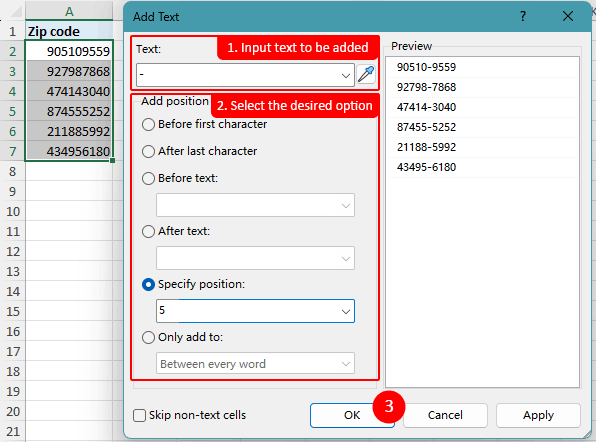
특정 문자 앞/뒤에 텍스트 추가
이 섹션에서는 Excel 셀 내 특정 문자 앞 또는 뒤에 텍스트를 추가하는 두 가지 방법을 탐색합니다: 하나는 SUBSTITUTE 수식을 사용하고 다른 하나는 다용도 도구를 사용하는 것입니다. 예를 들어 셀 내용의 하이픈(-) 앞뒤에 "(EO)"를 삽입하는 방법을 보여드리겠습니다.
SUBSTITUTE 수식을 사용하여 특정 문자 앞/뒤에 텍스트 삽입
SUBSTITUTE 함수를 사용하여 셀 내 특정 문자 앞 또는 뒤에 텍스트나 문자를 삽입하려면 아래에 설명된 패턴을 따르겠습니다.
- 텍스트 추가 특정 문자("anchor_text") 앞에 특정 문자("anchor_text") 앞에
=SUBSTITUTE(cell, "anchor_text", "added_text & anchor_text",1)
- 텍스트 추가 특정 문자("anchor_text") 뒤에 특정 문자("anchor_text") 뒤에
=SUBSTITUTE(cell, "anchor_text", "anchor_text & added_text",1)
이 수식의 논리는 셀 내 "anchor_text"를 "added_text & anchor_text" 또는 "anchor_text & added_text"로 대체하여 "anchor_text" 앞 또는 뒤에 "added_text"를 삽입하는 것입니다.
예를 들어 셀 내용의 하이픈(-) 앞에 "(EO)"를 삽입하려면 아래 수식을 사용하세요:
=SUBSTITUTE(A2, "-", "(EO)-", 1)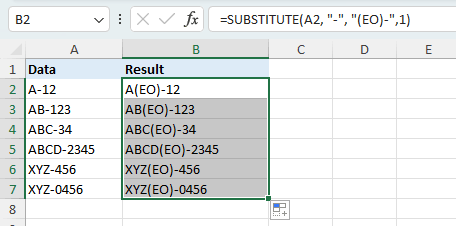
- 수식의 숫자는 Excel에게 셀 A2의 하이픈(-)의 첫 번째 발생만 대체하도록 지시합니다. 하이픈이 여러 개 있고 다른 것을 대체하려면 특정 인스턴스를 대상으로 숫자를 조정하세요. "(EO)"를 추가하려면 1 수식의 숫자는 Excel에게 셀 A2의 하이픈(-)의 첫 번째 발생만 대체하도록 지시합니다. 하이픈이 여러 개 있고 다른 것을 대체하려면 특정 인스턴스를 대상으로 숫자를 조정하세요. "(EO)"를 추가하려면 모든 하이픈 앞에인스턴스 번호를 완전히 제거하세요:
=SUBSTITUTE(A2, "-", "(EO)-") - "(EO)"를 삽입하려면 하이픈(-) 뒤에아래 수식을 사용하세요:
=SUBSTITUTE(A2, "-", "-(EO)", 1)
Kutools for Excel을 사용하여 특정 문자 앞/뒤에 텍스트 삽입
Kutools for Excel의 텍스트 추가 기능을 사용하면 셀 내 특정 문자 앞 또는 뒤에 쉽게 텍스트를 추가할 수 있습니다.
셀 내용의 하이픈(-) 앞에 "(EO)"를 삽입하려면 이 수정을 수행하려는 하나 이상의 범위를 선택하고 Kutools > 텍스트 > 텍스트 추가를 클릭하세요. 텍스트 추가 대화 상자에서 다음과 같이 하세요:
- 텍스트 상자에 (EO)를 입력하세요.
- 지정된 텍스트 앞 옵션을 선택하고 해당 입력 상자에 하이픈(-)을 입력하세요. 미리보기 창에서 결과를 미리 볼 수 있습니다.
- 확인을 눌러 하이픈 앞에 (EO)를 삽입하세요.

위는 Excel에서 매크로 제거와 관련된 모든 내용입니다. 튜토리얼이 도움이 되길 바랍니다. 더 많은 Excel 팁과 트릭을 탐색하고 싶다면 여기를 클릭하여 수천 개의 튜토리얼을 포함한 방대한 컬렉션에 액세스하세요.
최고의 오피스 생산성 도구
Kutools for Excel - 대중 속에서 돋보이게 도와드립니다
| 🤖 | Kutools AI Aide: 지능형 실행, 코드 생성, 사용자 정의 수식 작성, 데이터 분석 및 차트 생성, Kutools 기능 호출을 통한 데이터 분석 혁신… |
| 인기 기능: 중복 찾기, 강조 또는 식별 | 빈 행 삭제 | 데이터 손실 없이 열 또는 셀 병합 | 수식 없이 반올림 ... | |
| 슈퍼 VLookup: 다중 조건 | 다중 값 | 다중 시트 간 | 퍼지 매치... | |
| 고급 드롭다운 목록: 쉬운 드롭다운 목록 | 종속 드롭다운 목록 | 다중 선택 드롭다운 목록... | |
| 열 관리자: 특정 수의 열 추가 | 열 이동 | 숨겨진 열의 가시성 상태 전환 | 열 비교하여 동일하고 다른 셀 선택 ... | |
| 주요 기능: 그리드 포커스 | 디자인 보기 | 향상된 수식 표시줄 | 통합 문서 및 시트 관리자 | 자동 텍스트 라이브러리 (Auto Text) | 날짜 선택기 | 워크시트 병합 | 셀 암호화/해독 | 목록으로 이메일 보내기 | 슈퍼 필터 | 특별 필터 (filter bold/italic/strikethrough...) ... | |
| 상위 15개 도구 모음: 12개 텍스트 도구 (텍스트 추가, 특정 문자 삭제 ...) | 50개 이상의 차트 유형 (간트 차트 ...) | 40개 이상의 실용적인 수식 (생일을 기반으로 나이 계산 ...) | 19개 삽입 도구 (QR 코드 삽입, 경로에서 그림 삽입 ...) | 12개 변환 도구 (숫자를 단어로, 통화 변환 ...) | 7개 병합 및 분할 도구 (고급 행 병합, 엑셀 셀 분할 ...) | ... 그리고 더 많은 기능들 |
Kutools for Excel은 300가지 이상의 기능을 자랑하며, 원하는 기능이 단 한 번의 클릭만으로 가능합니다...
Office Tab - 마이크로소프트 오피스(엑셀 포함)에서 탭 방식의 읽기 및 편집 활성화
- 수십 개의 열린 문서 간에 1초 만에 전환하세요!
- 매일 수백 번의 마우스 클릭을 줄이고, '마우스 손'과 작별하세요.
- 여러 문서를 보고 편집할 때 생산성을 50% 향상시킵니다.
- 크롬, 엣지 및 파이어폭스처럼 오피스(엑셀 포함)에 효율적인 탭을 제공합니다.













